Kérdés
Probléma: Hogyan lehet eltávolítani a Facebook születésnapokat a naptárból a Windows 10 rendszerben?
Naptárt használok Windows 10 rendszeren. Egy funkciót azonban rendkívül bosszantónak találtam. Minden esemény és születésnap szinkronizálva van vele. Bár nem bánom az eseményeket, szeretném letiltani a születésnapi értesítéseket. Van rá mód?
Megoldott Válasz
A Windows 10 lehetővé teszi a Facebook és más közösségi hálózatok és e-mail szolgáltatások integrációját. Ennek eredményeként előfordulhat, hogy az ott megadott összes információ egy helyre kerül – a naptárba. A Facebook-események és születésnapok nemcsak az alkalmazás megnyitásakor zavarhatnak, hanem közvetlenül a lezárási képernyőről is. Sőt, ezek az értesítések megjelenhetnek az asztalon, és zavarhatják Önt.
Kétségtelenül bosszantóak az ilyen tevékenységek. A Facebook és a Naptár integrációja azonban zavarhatja a Windows 8.1 felhasználókat is. A születésnapi értesítések legtöbbször szinkronizálva vannak, mert a felhasználó telepítette a Facebook alkalmazást a számítógépére vagy mobiltelefonjára.
Valójában a problémát nem csak a számítógépeken jelentették. A Windows Mobile-felhasználók is ugyanezzel a problémával küzdenek. Van azonban egy egyszerű módja annak, hogy megszabaduljon ettől a bosszantó problémától, és nincs szükség a Facebook alkalmazás eltávolítására.
Kétségtelen, hogy ez a naptár funkció azért jött létre, hogy segítse a felhasználókat abban, hogy ne felejtsék el barátjuk, kollégájuk vagy családtagjuk születésnapját. Napjainkra azonban a Facebook ismerőslista sokat bővült. Vannak olyan emberek, akikkel egy ideje nem beszéltünk, volt munkatársaink, osztálytársaink, akikkel soha nem voltunk közel, stb. A lista, ha tele van emberekkel, nem áll szándékunkban azt mondani, hogy „Boldog születésnapot”.
Ezért ez a funkció nem csak haszontalannak tűnik, de bosszantó is. Csak összezavarja a naptárat, és kihasználja azt a helyet, amelyet fontos emlékeztetők tölthetnek be. Nincs kétségünk afelől, hogy emlékezhet rokonai és legközelebbi barátja születési dátumára. Ha nem, manuálisan is létrehozhat emlékeztetőt.
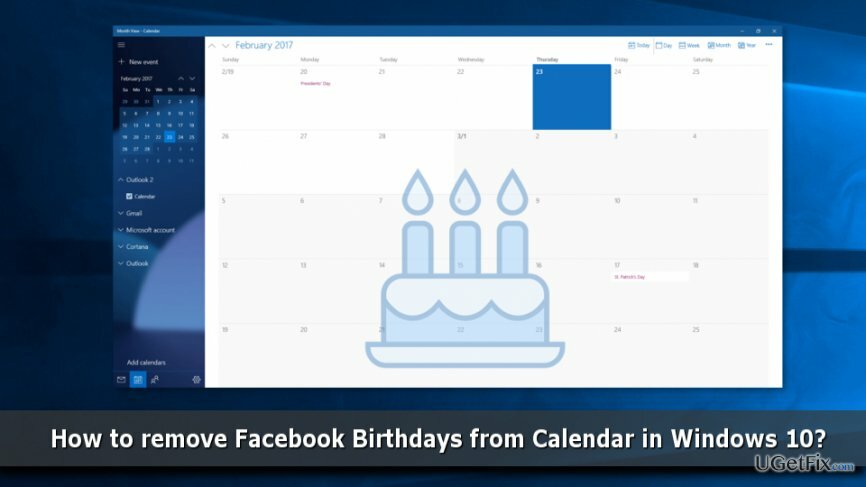
Kövesse ezeket a lépéseket a Facebook születésnapok naptárból való eltávolításához
A számítógép csúcsteljesítményének helyreállításához meg kell vásárolnia a licencelt verziót Reimage Reimage javító szoftver.
A naptár zsúfoltságának megszüntetése és a születésnapokkal kapcsolatos haszontalan emlékeztetők eltávolítása minden bizonnyal hozzájárul a termelékenység javításához és életének jobb szervezéséhez. Szerencsére ezeket a feladatokat nem nehéz megvalósítani. A Facebook születésnapok megszüntetéséhez kövesse az alábbi lépéseket:
- típus Naptár a Windows keresőmezőjében, és kattintson Belép hogy megtalálja a programot.
- Nyissa meg az alkalmazást.
- A bal felső sarokban látnia kell a három vonalat. Kattintson rájuk a panel kibontásához.
- Az Outlook szakaszban különféle szolgáltatásokat kell találnia, mint pl Szoba, Család, Naptár, Ünnep, Születésnapokstb. amelyek előre kiválasztottak.
- Törölje a jelölést Születésnapok választási lehetőség.
Ha el szeretné távolítani a Facebook születésnapokat a mobilalkalmazásból, kövesse az alábbi egyszerű lépéseket:
- Nyisd ki Naptár kb.
- A bal felső sarokban látnia kell a panelt kiterjesztő három vonalat. Koppintson rájuk.
- A felhasználói neve alatt különféle funkciókat kell látnia, mint pl Család, Szoba, Naptár, Ünnepek, Születésnapokstb.
- Mindezek a bejegyzések előre ki vannak választva, ezért törölje a mellette lévő jelölőnégyzet bejelölését Születésnapok választási lehetőség.
Ezzel a néhány egyszerű lépéssel megtisztíthatod a naptárat a nem kívánt Facebook-ismerős születésnapjaitól. Ha újra importálni szeretné őket, csak vissza kell húznia a Születésnapok opció melletti pipát.
Optimalizálja rendszerét, és tegye hatékonyabbá a működését
Optimalizálja rendszerét most! Ha nem szeretné manuálisan ellenőrizni számítógépét, és nem próbálja megtalálni a lassító problémákat, használhatja az alábbiakban felsorolt optimalizáló szoftvereket. Mindezeket a megoldásokat az ugetfix.com csapata tesztelte, hogy megbizonyosodjon arról, hogy segítenek a rendszer fejlesztésében. Ha egyetlen kattintással szeretné optimalizálni számítógépét, válassza az alábbi eszközök egyikét:
Ajánlat
csináld most!
Letöltésszámítógépes optimalizálóBoldogság
Garancia
csináld most!
Letöltésszámítógépes optimalizálóBoldogság
Garancia
Ha nem elégedett a Reimage programmal, és úgy gondolja, hogy nem tudta javítani számítógépén, forduljon hozzánk bizalommal! Kérjük, adja meg a problémájával kapcsolatos összes részletet.
Ez a szabadalmaztatott javítási eljárás 25 millió komponensből álló adatbázist használ, amely képes pótolni a felhasználó számítógépén található sérült vagy hiányzó fájlokat.
A sérült rendszer javításához meg kell vásárolnia a licencelt verziót Reimage malware-eltávolító eszköz.

Hogy teljesen névtelen maradjon, és megakadályozza az internetszolgáltatót és a kormány a kémkedéstől rád kell alkalmazni Privát internet-hozzáférés VPN. Lehetővé teszi, hogy az összes információ titkosításával teljesen névtelenül csatlakozzon az internethez, megakadályozza a nyomkövetőket, a hirdetéseket és a rosszindulatú tartalmakat. A legfontosabb, hogy leállítja az illegális megfigyelési tevékenységet, amelyet az NSA és más kormányzati intézmények a hátad mögött végeznek.
A számítógép használata közben bármikor előfordulhatnak előre nem látható körülmények: áramszünet miatt kikapcsolhat, a Előfordulhat Blue Screen of Death (BSoD), vagy véletlenszerű Windows-frissítések okozhatják a gépet, amikor elment néhány időre. percek. Ennek eredményeként iskolai feladatai, fontos dokumentumai és egyéb adatai elveszhetnek. Nak nek visszaszerez elveszett fájlokat használhat Data Recovery Pro – a merevlemezen még elérhető fájlok másolatai között keres, és gyorsan visszakeresi azokat.